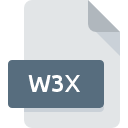
Dateiendung W3X
Warcraft 3 Expansion Map FIle
-
DeveloperBlizzard Entertainment
-
Category
-
Popularität3.6 (10 votes)
Was ist W3X-Datei?
W3X ist eine Dateiendung, die häufig mit Warcraft 3 Expansion Map FIle -Dateien verknüpft ist. Die Spezifikation Warcraft 3 Expansion Map FIle wurde von Blizzard Entertainment erstellt. Das Dateiformat W3X ist mit Software kompatibel, die auf der Systemplattform Mac OS, Windows installiert werden kann. Die Datei "W3X" gehört zur Kategorie "Computerspieldateien", genau wie die in unserer Datenbank aufgelisteten Dateinamenerweiterungen "1509". Warcraft III: The Frozen Throne unterstützt W3X-Dateien und ist das am häufigsten verwendete Programm zum Verarbeiten solcher Dateien. Es können jedoch auch 1 andere Tools verwendet werden. Auf der offiziellen Website von Blizzard Entertainment, Inc. developer finden Sie nicht nur detaillierte Informationen zur Software Warcraft III: The Frozen Throne, sondern auch zu W3X und anderen unterstützten Dateiformaten.
Programme die die Dateieendung W3X unterstützen
Die folgende Liste enthält Programme, die mit W3X-Dateien kompatibel sind, unterteilt in 2 -Kategorien, basierend auf dem Betriebssystem, auf dem sie verfügbar sind. Dateien mit dem Suffix W3X können auf jedes mobile Gerät oder auf jede Systemplattform kopiert werden. Möglicherweise können sie jedoch nicht ordnungsgemäß auf dem Zielsystem geöffnet werden.
Programme die die W3X Datei bedienen
 Windows
Windows  MAC OS
MAC OS Wie soll ich die W3X Datei öffnen?
Das Öffnen von Dateien mit der Endung W3X kann verschiedene Ursachen haben. Positiv zu vermerken ist, dass die am häufigsten auftretenden Probleme im Zusammenhang mit Warcraft 3 Expansion Map FIle dateien nicht komplex sind. In den meisten Fällen können sie ohne Unterstützung eines Spezialisten schnell und effektiv angegangen werden. Wir haben für Sie eine Liste erstellt, die Ihnen bei der Lösung der Probleme mit W3X-Dateien hilft.
Schritt 1. Holen Sie sich die Warcraft III: The Frozen Throne
 Probleme beim Öffnen von und beim Arbeiten mit W3X-Dateien haben höchstwahrscheinlich nichts mit der Software zu tun, die mit den W3X-Dateien auf Ihrem Computer kompatibel ist. Dieser ist einfach. Wählen Sie Warcraft III: The Frozen Throne oder eines der empfohlenen Programme (z. B. Warcraft III: Reign of Chaos) und laden Sie es von der entsprechenden Quelle herunter und installieren Sie es auf Ihrem System. Oberhalb finden Sie eine vollständige Liste der Programme, die W3X-Dateien unterstützen, sortiert nach den Systemplattformen, für die sie verfügbar sind. Die sicherste Methode zum Herunterladen von Warcraft III: The Frozen Throne ist das Aufrufen der Entwickler-Website (Blizzard Entertainment, Inc.) und das Herunterladen der Software über die angegebenen Links.
Probleme beim Öffnen von und beim Arbeiten mit W3X-Dateien haben höchstwahrscheinlich nichts mit der Software zu tun, die mit den W3X-Dateien auf Ihrem Computer kompatibel ist. Dieser ist einfach. Wählen Sie Warcraft III: The Frozen Throne oder eines der empfohlenen Programme (z. B. Warcraft III: Reign of Chaos) und laden Sie es von der entsprechenden Quelle herunter und installieren Sie es auf Ihrem System. Oberhalb finden Sie eine vollständige Liste der Programme, die W3X-Dateien unterstützen, sortiert nach den Systemplattformen, für die sie verfügbar sind. Die sicherste Methode zum Herunterladen von Warcraft III: The Frozen Throne ist das Aufrufen der Entwickler-Website (Blizzard Entertainment, Inc.) und das Herunterladen der Software über die angegebenen Links.
Schritt 2. Überprüfen Sie die Version von Warcraft III: The Frozen Throne und aktualisieren Sie sie bei Bedarf
 Sie können immer noch nicht auf W3X-Dateien zugreifen, obwohl Warcraft III: The Frozen Throne auf Ihrem System installiert ist? Stellen Sie sicher, dass die Software auf dem neuesten Stand ist. Softwareentwickler implementieren möglicherweise Unterstützung für modernere Dateiformate in aktualisierten Versionen ihrer Produkte. Der Grund, warum Warcraft III: The Frozen Throne keine Dateien mit W3X verarbeiten kann, kann sein, dass die Software veraltet ist. Alle Dateiformate, die von den vorherigen Versionen des angegebenen Programms einwandfrei verarbeitet wurden, sollten auch mit Warcraft III: The Frozen Throne geöffnet werden können.
Sie können immer noch nicht auf W3X-Dateien zugreifen, obwohl Warcraft III: The Frozen Throne auf Ihrem System installiert ist? Stellen Sie sicher, dass die Software auf dem neuesten Stand ist. Softwareentwickler implementieren möglicherweise Unterstützung für modernere Dateiformate in aktualisierten Versionen ihrer Produkte. Der Grund, warum Warcraft III: The Frozen Throne keine Dateien mit W3X verarbeiten kann, kann sein, dass die Software veraltet ist. Alle Dateiformate, die von den vorherigen Versionen des angegebenen Programms einwandfrei verarbeitet wurden, sollten auch mit Warcraft III: The Frozen Throne geöffnet werden können.
Schritt 3. Legen Sie die Standardanwendung zum Öffnen von W3X-Dateien auf Warcraft III: The Frozen Throne fest.
Wenn Sie die neueste Version von Warcraft III: The Frozen Throne installiert haben und das Problem weiterhin besteht, wählen Sie sie als Standardprogramm für die Verwaltung von W3X auf Ihrem Gerät aus. Die Zuordnung von Dateiformaten zur Standardanwendung kann je nach Plattform in Details unterschiedlich sein, die grundlegende Vorgehensweise ist jedoch sehr ähnlich.

So ändern Sie das Standardprogramm in Windows
- Klicken Sie mit der rechten Maustaste auf die Datei W3X und wählen Sie die Option
- Wählen Sie als Nächstes die Option und öffnen Sie dann mit die Liste der verfügbaren Anwendungen
- Um den Vorgang abzuschließen, wählen Sie Weitere Eintrag suchen und wählen Sie im Datei-Explorer den Installationsordner Warcraft III: The Frozen Throne. Bestätigen Sie mit dem Häkchen Immer dieses Programm zum Öffnen von W3X-Dateien verwenden und klicken Sie auf die Schaltfläche .

So ändern Sie das Standardprogramm in Mac OS
- Wählen Sie im Dropdown-Menü, auf das Sie durch Klicken auf die Datei mit der Dateiendung W3X zugreifen, die Option
- Öffnen Sie den Abschnitt indem Sie auf den Namen klicken
- Wählen Sie aus der Liste das entsprechende Programm aus und bestätigen Sie mit
- In einem Meldungsfenster wird darauf hingewiesen, dass diese Änderung auf alle Dateien mit der Dateiendung W3X angewendet wird. Mit einem Klick auf bestätigen Sie Ihre Auswahl.
Schritt 4. Überprüfen Sie die ROZ auf Fehler
Sollte das Problem nach den Schritten 1 bis 3 weiterhin auftreten, überprüfen Sie, ob die Datei W3X gültig ist. Wenn Sie nicht auf die Datei zugreifen können, kann dies verschiedene Ursachen haben.

1. Stellen Sie sicher, dass die betreffende ROZ nicht mit einem Computervirus infiziert ist
Wenn die Datei infiziert ist, verhindert die in der W3X-Datei enthaltene Malware den Versuch, sie zu öffnen. Scannen Sie die Datei W3X sowie Ihren Computer nach Malware oder Viren. Wenn die W3X-Datei tatsächlich infiziert ist, befolgen Sie die nachstehenden Anweisungen.
2. Stellen Sie sicher, dass die Struktur der W3X-Datei intakt ist
Haben Sie die fragliche W3X-Datei von einer anderen Person erhalten? Bitten Sie ihn / sie, es noch einmal zu senden. Es ist möglich, dass die Datei nicht ordnungsgemäß auf einen Datenspeicher kopiert wurde und unvollständig ist und daher nicht geöffnet werden kann. Beim Herunterladen der Datei mit der Endung W3X aus dem Internet kann ein Fehler auftreten, der zu einer unvollständigen Datei führt. Versuchen Sie erneut, die Datei herunterzuladen.
3. Stellen Sie sicher, dass Sie über die entsprechenden Zugriffsrechte verfügen
Es besteht die Möglichkeit, dass nur Benutzer mit ausreichenden Systemberechtigungen auf die betreffende Datei zugreifen können. Wechseln Sie zu einem Konto, für das Berechtigungen erforderlich sind, und versuchen Sie erneut, die Datei Warcraft 3 Expansion Map FIle zu öffnen.
4. Stellen Sie sicher, dass Ihr Gerät die Anforderungen erfüllt, um Warcraft III: The Frozen Throne öffnen zu können.
Die Betriebssysteme stellen möglicherweise genügend freie Ressourcen fest, um die Anwendung auszuführen, die W3X-Dateien unterstützt. Schließen Sie alle laufenden Programme und versuchen Sie, die Datei W3X zu öffnen.
5. Stellen Sie sicher, dass Sie die neuesten Treiber, Systemupdates und Patches installiert haben
Das aktuelle System und die aktuellen Treiber machen Ihren Computer nicht nur sicherer, sondern können auch Probleme mit der Datei Warcraft 3 Expansion Map FIle lösen. Es kann vorkommen, dass die W3X-Dateien mit aktualisierter Software, die einige Systemfehler behebt, ordnungsgemäß funktionieren.
Möchten Sie helfen?
Wenn Sie zusätzliche Informationen bezüglich der Datei W3X besitzen, würden wir sehr dankbar sein, wenn Sie Ihr Wissen mit den Nutzern unseres Service teilen würden. Nutzen Sie das Formular, dass sich hier befindet, und senden Sie uns Ihre Informationen über die Datei W3X.



